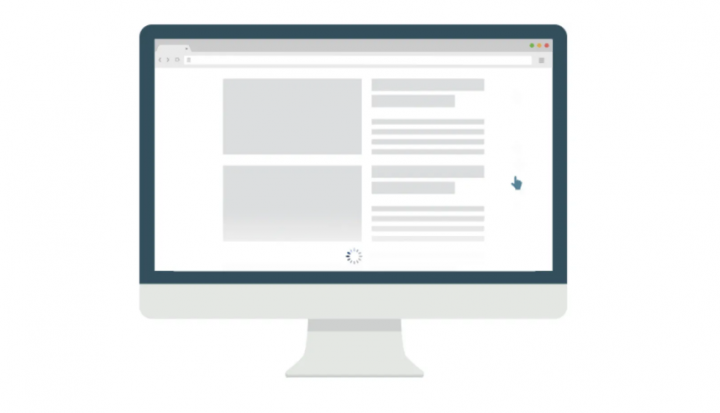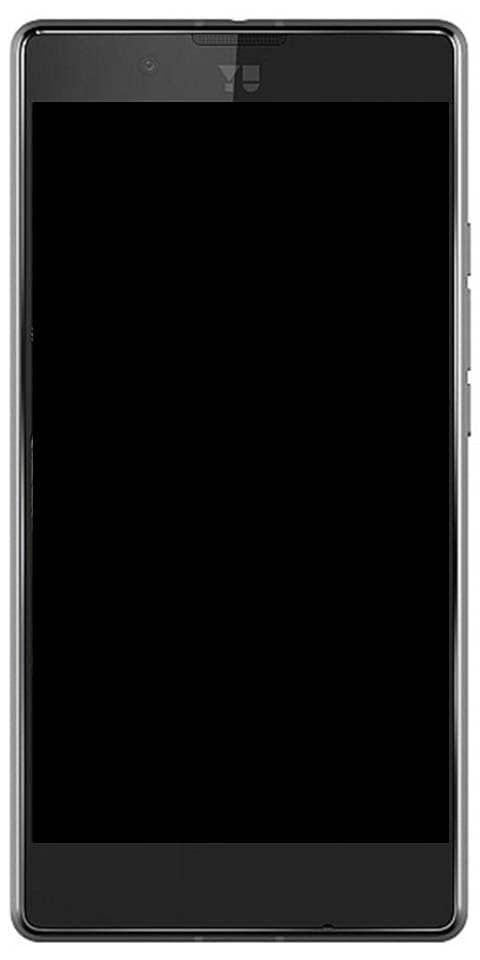ஜிமெயிலில் ஸ்ட்ரைக்ரூ உரை: எப்படி?
ஜிமெயிலில் ஸ்ட்ரைக்ரூ உரை: உரையை வடிவமைப்பது ஆன்லைனில் எழுதுவதில் இன்றியமையாத பகுதியாகும். உங்கள் உள்ளடக்கம் எவ்வாறு தோற்றமளிக்கிறது என்பதை நீங்கள் மாற்ற முடியாது, ஆனால் இது உங்கள் உள்ளடக்கத்தை மேலும் அணுகக்கூடியதாகவும் படிக்க எளிதாகவும் மாற்ற உதவும். மக்கள் தெளிவுக்கு ஈர்க்கப்படுகிறார்கள், மேலும் உங்கள் உரையை தெளிவுபடுத்துவதற்காக வடிவமைப்பைப் பயன்படுத்துவது மக்கள் அதைப் படிப்பதை உறுதிப்படுத்த உதவும். அதனால்தான் அடிப்படை உரை வடிவமைப்பை மாஸ்டரிங் செய்வது ஆன்லைனில் பணிபுரியும் எவருக்கும் அவசியமான திறமையாகும்.
இந்த வழிகாட்டி Gmail இல் அடிப்படை உரை எடிட்டிங்கை மறைக்கப் போகிறது, இது உரை மூலம் எவ்வாறு வேலைநிறுத்தம் செய்வது, அதை ஊக்குவிப்பது மற்றும் முன்னிலைப்படுத்துவது போன்றது. மேலும், மார்க்கெட்டிங் மின்னஞ்சல்களிலிருந்து எவ்வாறு குழுவிலகுவது மற்றும் ஜிமெயிலில் மாதிரிக்காட்சி பயன்முறையை இயக்குவது போன்ற பிற பயன்பாட்டு உதவிக்குறிப்புகள் மற்றும் தந்திரங்களை இது உள்ளடக்கும்.
GMAIL இல் உரை மூலம் எவ்வாறு வேலைநிறுத்தம் செய்வது

சீரற்ற ஸ்னாப்சாட் பயனர்கள் என்னைச் சேர்க்கிறார்கள்
Gmail இல் முன்னிருப்பாக உரையின் மூலம் வேலைநிறுத்தம் செய்யும் திறன் சேர்க்கப்படும் என்று நீங்கள் நினைக்கலாம். தற்போதைய பதிப்பு ஸ்ட்ரைக்ரூவை ஆதரிக்கவில்லை. நீங்கள் அடிக்கடி பயன்படுத்தும் அம்சமாக இது இருக்காது. சில நேரங்களில், எதையாவது சரியாக வடிவமைக்க ஒரே வழி.
ஜிமெயிலில் ஸ்ட்ரைக்ரூ உரையைப் பெற, உங்கள் உரையை டாக்ஸில் வடிவமைத்து ஜிமெயிலில் நகலெடுத்து ஒட்டவும். அவ்வாறு செய்ய, கீழே உள்ள படிகளைப் பின்பற்றவும்.
படி 1:
முதலில், Google இயக்ககத்தில் உள்நுழைக.
படி 2:
புதிய ஆவணத்தை உருவாக்கி அதில் உங்கள் உரையைத் தட்டச்சு செய்க.
படி 3:
நீங்கள் தாக்க விரும்பும் உரையைத் தேர்வுசெய்க.
படி 4:
மேலும், வடிவமைப்பு மற்றும் ஸ்ட்ரைக்ரூவைத் தேர்வுசெய்க.
படி 5:
இப்போது உரையை நகலெடுக்கவும்.
படி 6:
திற ஜிமெயில் எழுது என்பதைத் தட்டவும்.
படி 7:
உரையை ஒட்டவும்.
இந்த முழு செயல்முறையும் கொஞ்சம் கடினம், ஆனால் அது வேலையைச் செய்கிறது. இருப்பினும், எளிய உரையில் மட்டும் அனுப்ப ஜிமெயிலை நீங்கள் கட்டமைத்திருந்தால், வடிவமைப்பு மறைந்துவிடும். பணக்கார உரை மின்னஞ்சல்களை மீண்டும் இயக்க, இந்த படிகளைப் பின்பற்றவும்:
படி 1:
முதலில், ஜிமெயிலைத் திறந்து எழுது என்பதைத் தட்டவும்.
படி 2:
வெற்று மின்னஞ்சலின் கீழ் வலது மூலையில் உள்ள மூன்று செங்குத்து புள்ளிகளைத் தட்டவும்.
படி 3:
மேலும், எளிய உரை முறைக்கு அடுத்ததாக ஒரு செக்மார்க் இருக்கிறதா என்று சரிபார்த்து, அதைத் தட்டவும்.
இப்போது, மீண்டும் ஒட்ட முயற்சிக்கவும், வேலைநிறுத்தம் அப்படியே இருக்க வேண்டும். மேலும், நீங்கள் பணக்கார உரையை இயக்கியுள்ளீர்கள், Gmail க்குள் நேரடியாக பல வடிவமைப்பு தேர்வுகள் உள்ளன.
GMAIL இல் BOLD TEXT
தைரியமான உரை அதை தனித்துவமாக்குகிறது. நீங்கள் அதில் கவனத்தை ஈர்க்க விரும்பினாலும், அதை வலியுறுத்தினாலும் அல்லது கண்டுபிடிப்பதை எளிதாக்கினாலும், தைரியமான உரை என்பது உங்கள் பொருளை விரைவாகப் பெறுவதற்கான திறமையான வழியாகும்.

படி 1:
ஜிமெயிலைத் திறந்து எழுது என்பதைத் தேர்ந்தெடுக்கவும்.
படி 2:
உரை விருப்பங்களை அணுக சமீபத்திய மின்னஞ்சல் சாளரத்தில் அனுப்புக்கு அடுத்ததாக அடிக்கோடிட்டதைத் தேர்வுசெய்க.
படி 3:
நீங்கள் தைரியப்படுத்த விரும்பும் உரையைத் தேர்வுசெய்து, சாளரத்தில் B ஐத் தேர்வுசெய்க.
உரையை முன்னிலைப்படுத்தி, Ctrl + B (Mac க்கான Cmd + B) ஐ அழுத்துவதன் மூலமும் நீங்கள் தைரியமாக முடியும்.
GMAIL இல் உயர் உரை

சிறப்பம்சமாக அலுவலக சூழலுக்கு வெளியே மின்னஞ்சலில் அரிதாகவே பயன்படுத்தப்படுகிறது, ஆனால் நீங்கள் அதைப் பயன்படுத்த விரும்பினால் அது சாத்தியமாகும்.
படி 1:
முதலில், ஜிமெயிலைத் திறந்து எழுது என்பதைத் தேர்வுசெய்க.
படி 2:
எழுது சாளரத்தில் நீங்கள் முன்னிலைப்படுத்த விரும்பும் உரையைத் தேர்வுசெய்க.
படி 3:
உரை விருப்பங்களை அணுக, எழுது சாளரத்தில் அனுப்புக்கு அடுத்ததாக அடிக்கோடிட்டுக் காட்டவும்.
படி 4:
வண்ண விருப்பங்களைத் தேர்வுசெய்ய பாப் அப் பட்டியில் அடிக்கோடிட்ட மற்றொரு A ஐத் தேர்ந்தெடுக்கவும்.
படி 5:
பலகத்தின் இடது பகுதியில் பின்னணி வண்ணத்தைத் தேர்வுசெய்க.
ஸ்மார்ட் டிவியில் கோடியை எவ்வாறு பதிவிறக்குவது
குறிப்பு: மேலும், இடது வண்ணத் தட்டு பின்னணி நிறத்தை மாற்றுகிறது என்பதை நினைவில் கொள்ளுங்கள், வலது புறம் உரை நிறத்தை மாற்றுகிறது.
வேகமாக UNSUBSCRIBE

அரிதாக குப்பை மின்னஞ்சல் Gmail இன் வடிப்பானைக் கடந்ததாக ஆக்குகிறது. மேலும், நீங்கள் ஒரு மின்னஞ்சலுக்கு குழுசேர்ந்துள்ளீர்கள், இனி அதைப் பெற விரும்பவில்லை. மின்னஞ்சலின் அடிப்பகுதியில் உள்ள குழுவிலக இணைப்பை நீங்கள் காணலாம் - அல்லது, நீங்கள் ஏமாற்றலாம். தொடர்ந்து குப்பைகளைப் பெறுவது எவ்வளவு எரிச்சலைத் தரும் என்பதை ஜிமெயிலுக்குத் தெரியும், எனவே குழுவிலகுவதை எளிதாக்கியுள்ளது.
படி 1:
முதலில், ஜிமெயிலுக்குள் மின்னஞ்சலைத் திறக்கவும்.
படி 2:
மேலே அனுப்புநரின் பெயருக்கு அடுத்த சாம்பல் குழுவிலக இணைப்பைத் தேர்வுசெய்க.
படி 3:
பாப் அப் தோன்றும்போது, குழுவிலக என்பதைத் தட்டவும், உங்கள் சார்பாக ஜிமெயில் தானாகவே குழுவிலகும்.
சில மார்க்கெட்டிங் மின்னஞ்சல்கள் குழுவிலகுவது மிகவும் எளிதானது. ஆனால் சிலர் உங்களை அவ்வாறு செய்வதைத் தடுக்க சிக்கலைக் கண்டுபிடிக்கும் இடத்தை புதைக்க விரும்புகிறார்கள். இது ஒரு வேகமான வழி.
நிச்சயமாக, சில எரிச்சலூட்டும் சந்தைப்படுத்துபவர்களுக்கு சந்தா விதிகளை எவ்வாறு பெறுவது என்பது தெரியும். மேலும், நீங்கள் மீண்டும் ஒரு மின்னஞ்சலைப் பார்க்க மாட்டீர்கள் என்பதை உறுதிப்படுத்த, ஸ்பேமைத் தட்டவும். நீங்கள் அதை ஸ்பேம் என புகாரளிக்க விரும்புகிறீர்களா, அல்லது குழுவிலகவும், அதை ஸ்பேம் என புகாரளிக்கவும் விரும்புகிறீர்களா என்று ஒரு பாப்அப் உங்களிடம் கேட்கத் தோன்றுகிறது. ஜிமெயில் அந்த மின்னஞ்சல்களில் ஒன்றை மீண்டும் காண்பிக்காது என்பதை உறுதிப்படுத்த இரண்டாவது தேர்வைத் தேர்வுசெய்க. இருப்பினும், அனுப்புநரின் நற்பெயருக்கு சேதம் விளைவிக்கும் என்பதால் இந்த விருப்பத்தைப் பயன்படுத்தவும்.
சிறந்த தளபாடங்கள் வடிவமைப்பு மென்பொருள்
கீபோர்டு குறுக்குவழிகளைப் பயன்படுத்துங்கள்

உங்கள் இன்பாக்ஸை நிர்வகிக்க உதவும் ஒரு நல்ல வேலையை ஜிமெயில் செய்கிறது. மேலும், மேலும் பலவற்றைச் செய்ய இது தொடர்ந்து மாற்றங்களைத் தொடங்குகிறது. ஜிமெயிலைப் பயன்படுத்துவதற்கான நல்ல பகுதிகளில் ஒன்று விசைப்பலகை குறுக்குவழிகள், அவை இயல்பாக இயக்கப்படவில்லை. அவற்றை இயக்க, இந்த வழிமுறைகளைப் பின்பற்றவும்:
படி 1:
முதலில், ஜிமெயிலைத் திறந்து வலதுபுறத்தில் அமைப்புகள் கோக் ஐகானைத் தேர்வுசெய்க.
படி 2:
பின்னர் அமைப்புகளைத் தேர்வுசெய்து, விசைப்பலகை குறுக்குவழிகளுக்கு உருட்டவும்.
படி 3:
மேலும், விசைப்பலகை குறுக்குவழிகளில் அமைப்பை மாற்றவும்.
அனைத்தும் முடிந்தது! இப்போது உங்கள் விசைப்பலகையைப் பயன்படுத்தி ஜிமெயிலுக்குள் கிட்டத்தட்ட எங்கும் செல்லலாம். மிக முக்கியமான குறுக்குவழிகள் சில என்னை விட கிராம், ஏனெனில் இது உங்கள் இன்பாக்ஸிற்கு உங்களை அழைத்துச் செல்லும். சி சமீபத்திய மின்னஞ்சலை உருவாக்க ஒரு சாளரத்தைத் திறக்கும். மின் மின்னஞ்சலை காப்பகப்படுத்தும். J மற்றும் k மின்னஞ்சல்களுக்கு இடையில் மேலும் கீழும் உலாவும்.
முடிவுரை:
ஜிமெயிலில் ஸ்ட்ரைக்ரூ உரை பற்றி இங்கே. இதை நீங்கள் எப்போதாவது முயற்சித்தீர்களா? மேலும் கேள்விகளுக்கும் கேள்விகளுக்கும் கீழே உள்ள கருத்துகள் பிரிவில் எங்களுக்குத் தெரியப்படுத்துங்கள்!
இதையும் படியுங்கள்: